기가인터넷 랜카드 설정.. GA-B75M-D3H 메인보드 내장 랜.. 옵션 설정 만으로 인터넷 속도 및 품질 대폭 향상..
기가인터넷을 사용하기 위해선 기가인터넷 랜카드가 필요하다고 합니다. 그래서 기가인터넷 설치하기 위해서 최신 랜카드 구입을 하게 되실 텐데요. 랜카드 구입하시기 전에 먼저 자신의 메인보드가 giga 비트를 지원하는지 확인해 보세요.
저는 ‘GA-B75M-D3H‘라는 메인보드에 내장되어 있는 랜카드를 사용하고 있습니다. 이 메인보드는 출시된 지 3년은 넘은 것 같은데요. 저는 2012년 12월12일쯤 배송받은 것이라 구입한 지 아직 3년은 안 넘었네요.
혹시나 해서 스펙을 살펴보니 다행스럽게도 GA-B75M-D3H 메인보드에 내장된 랜카드가 기가 비트를 지원해주더라고요.
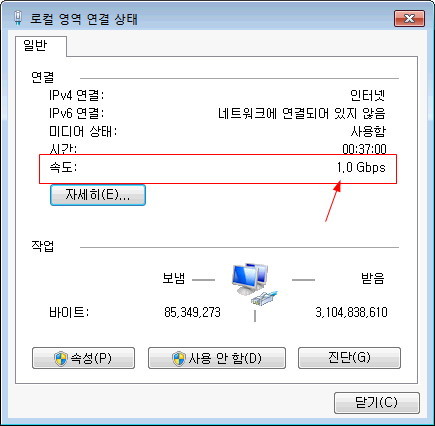
위 그림과 같이 ‘로컬 영역 연결 상태‘를 확인해 보면 기가인터넷을 연결하였을 경우 ‘속도’가 ‘1.0Gbps‘라고 표시가 됩니다.
저는 처음에 인터넷 설치 기사가 모뎀만 달랑 들고 와서 기존 100Mb 광랜 모뎀이랑 교체한 후 기가인터넷 설치 다 했다고 하길래 곧바로 속도 측정을 해봤는데요.
속도가 100Mb 광랜 쓸 때랑 비슷하더라고요. 그리고 위 그림의 속도 부분에 표기된 것도 여전히 100Mbps라고 되어 있었고요.
그래서 방문 기사한테 아직 기가인터넷으로 변경되지 않은 거 아니냐고 했더니 랜카드가 기가인터넷을 지원해주지 않아서 그런 것이라고 하더라고요. ㅋㅋ
저는 이미 내장 랜카드의 스펙을 확인한 터라 기가인터넷 지원한다고 우겼죠. 그러니깐 이 기사는 자기 노트북에 기가인터넷 랜카드가 꼽혀 있으니 그것으로 확인시켜 준다면서 노트북을 들고 들어오더라고요.
그런데 왠 걸.. ㅋㅋ 자기 노트북으로 속도 측정해도 100Mb 광랜 수준밖에 안 나오자 어딘가 전화를 걸어서 뭐가 어쩌구 저쩌구 말을 주고 받더라고요. 모르긴 몰라도 이때 엄청 당황했을 겁니다. ㅋㅋ
전화로 한창 작업을 한 후 다시 ‘로컬 영역 연결 상태’를 확인해 보니 그제야 속도가 ‘1.0Gbps’로 표시되더군요. ㅋㅋ
SK텔레콤 (SK브로드밴드) 기가인터넷 속도에 놀라 기절할 뻔하다
그런데 또 다른 문제가 발생했습니다. SK텔레콤 티월드 홈페이지에서 인터넷 품질측정을 해보니 기존 100Mb 광랜보다 다운로드 속도가 조금 높게 나오는 거 말고는 달라진 게 없더라고요.
그래서 고객센터에 전화해서 이게 어찌된 일이냐며 따지고 항의했더랬죠. 이후 장애수리를 위해 기사가 방문했지만 문제는 해결되지 않았습니다.
기가인터넷 속도 측정, SK텔레콤(SK브로드밴드), 한국정보화진흥원 기가인터넷 품질 측정
그러던 차에 또 다시 경악스러운 일이 발생했죠. 유튜브나 동영상 스트리밍을 보는데 간간이 버퍼링 증세가 생기더라고요.
혹시나 싶어 이번에는 ‘한국정보화진흥원’ 홈페이지에서 인터넷 품질측정을 해보았습니다. 그랬더니 경악할 만한 결과가 나오더군요.
그래서 또 고객센터에 전화해서 따졌더니 위약금 안 받을 테니 해지하라고 하더군요. ㅋㅋ 참 어이가 없어서…
저는 약정 끝날 때까지 해지할 생각 없으니 하루라도 빨리 품질 개선해 줄 것을 요구하며 전화를 끊었죠. 물론 문제가 해결될 때까지 매일 전화할 거라는 말을 남기며… ^^;
그렇다고 이대로 계속해서 불안정한 인터넷 속도를 사용할 수 없기에 나름대로 방법을 찾아보았습니다.
답답한 마음에 별 기대없이 랜카드 설정 옵션을 이리 저리 바꿔 가면서 계속 속도 측정을 했습니다.
그러던 차에 어떤 옵션을 바꾸자 갑자기 평균 다운로드 속도가 450Mb대까지 치솟아 오르고 들쭉날쭉하던 기복도 눈에 띄게 줄어들더라고요.
처음에는 SK텔레콤(SK브로드밴드) 측에서 뭔가 작업을 했나 생각했더랬죠. 혹시나 싶어서 랜카드 드라이버 삭제하고 새로 설치해서 측정했더니 또 다시 처음과 마찬가지로 속도가 엉망으로 나오더라고요.
기억을 더듬어 가며 다시 랜카드 설정 옵션을 바꾸니 아까와 마찬가지로 바닥을 기던 다운로드 속도가 갑자기 평균 450Mb대로 치솟아 오르더군요.
하하.. 결국 기가인터넷이 기존 100Mb 광랜보다 더 불안정한 품질과 속도 저하를 보였던 원인은 랜카드의 특정 옵션 때문으로 드러났네요.
그런데 속도 측정 과정을 동영상으로 녹화를 하다보니 이상한 점이 발견되었습니다.
인터넷 속도 측정만 할 때는 평균 다운로드 속도가 450Mb 정도로 비교적 안정적인 수준을 유지했는데요.
녹화를 시작하니 평균 다운로드 속도가 300Mb대로 뚝 떨어지면서 들쭉날쭉 기복도 심해지더군요. 혹시나 싶어서 녹화 프로그램을 종료한 후 유튜브 동영상을 재생하면서 측정을 해봤는데요. 아니나 다를까 다운로드 평균 속도가 300Mb대로 떨어지네요.
허.. 참.. 이걸 어떻게 해석해야 할지.. 어쨌거나 이전보다 속도가 잘 나와서 다행이긴 한데 아쉽네요.
일단 기가인터넷 설치하고 나서 속도가 엉망으로 나오시는 분들을 위해 제가 현재 적용하고 있는 랜카드 설정법을 알려드릴께요.
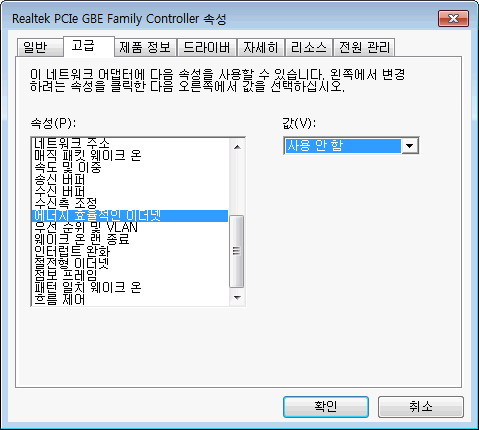
다른 기종의 랜카드는 설정이 어떻게 되어 있는지 잘 모르겠네요. 그러니 제 경우를 기준으로 설명드릴께요.
제 메인보드는 리얼텍 랜카드 칩셋이 적용되어 있나 봅니다. ‘장치관리자‘에 들어가서 ‘네트워크 어뎁터‘를 살펴보니 ‘Realtek PCIe GBE Family Controller‘라는 항목이 보이네요.
저는 리얼텍 홈페이지에 가서 최신 랜카드 드라이버를 다운받아 기존 드라이버는 삭제하고 최신 버전으로 설치했어요.
Realtek PCIe GBE Family Controller 속성창에서 ‘고급’ 탭을 보시면 위 그림과 같이 ‘에너지 효율적인 이더넷‘이라는 항목이 보이실 거에요. 이 항목을 ‘사용 안 함‘으로 해주시면 됩니다.
간단하죠? 참고로 구버전에서는 이것이 영어로 표기되어 있을 겁니다.
그 외 나머지 항목은 기본대로 쓰셔도 되구요. 각자 상황에 맞게 변경히시면 될거에요.
단 ‘에너지 효율적인 이더넷’ 항목은 반드시 ‘사용 안 함’으로 바꾸셔야 해요. 그렇게 하지 않으면 다른 항목 다 바꿔도 속도가 바닥을 기면서 안 나옵니다.
아! 그리고 ‘정보 프레임‘ 항목도 ‘사용 안 함’으로 그냥 두시는 게 좋을 거 같아요.
제가 변경해서 이리 저리 측정해 보니 값을 지정한 후 속도 측정만 할 때는 좀 더 속도가 안정적이고 빨라진 것 같은 느낌이 살짝 드는 것 같았는데요.
측정 과정을 동영상으로 녹화할 때는 평균 다운로드 속도가 100Mb이하로 아주 심하게 떨어지더라고요. 오히려 ‘사용 안 함’으로 하니 평균 다운로드 속도가 300Mb이상으로 유지되더군요.
정리하면 특별한 이유가 없는 한 다른 항목은 그냥 기본 설정 옵션 그대로 두시고 ‘에너지 효율적인 이더넷’ 항목만 ‘사용 안 함’으로 변경하시라는 겁니다.